구속조건 메이트
구속조건 메이트 도구를 사용하여 거리, 일치 또는 접선을 기준으로 2개 파트를 연결합니다.
구속조건 메이트 추가
-
모션 리본의 프로파일에서 애널리스트를 선택합니다.

-
커넥션에서 구속조건 메이트 도구를 선택합니다. 구속조건 메이트가 표시되지 않는 경우 조인트 도구 아래에서
 드롭다운을 사용합니다.
드롭다운을 사용합니다.
팁: 도구를 찾아서 열려면 Ctrl+F를 누릅니다. 자세한 내용은 도구 찾기 및 검색을 참조하십시오.가이드 패널이 열립니다.그림 1. 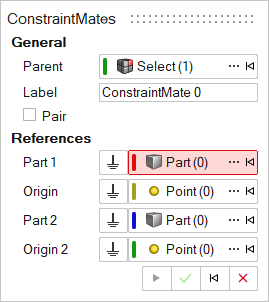
- 옵션: 상위 시스템을 선택하려면 ...를 클릭합니다.
- 옵션: 라벨을 편집합니다.
-
단일 메이트 또는 메이트 쌍을 생성할지 여부를 선택합니다.
메이트 엔티티는 Inspire에서 생성되는 대부분 엔티티와 마찬가지로 단일 엔티티 또는 쌍 엔티티가 될 수 있습니다. 쌍 엔티티는 대칭 속성을 가진 모델을 생성하는 데 도움이 됩니다.
-
사용 가능한 선택 사항에 따라 참조 수집기를 해석합니다.
-
마우스 오른쪽 버튼으로 클릭하고 확인 표시로 이동해서 종료하거나 마우스 오른쪽 버튼을 두 번 클릭하십시오.
메이트 엔티티가 모델에 추가되면 해당 속성이 속성 편집기에 자동으로 표시됩니다.주: 기본적으로 Inspire에서 엔티티의 변수 이름은 특정 규칙을 따릅니다. 예를 들어 모든 구속조건 메이트 엔티티의 변수 이름은 "ConstraintMate_"로 시작합니다. 이 규칙은 모델 편집 및 모델 조작에 많은 이점이 있으므로 Inspire에서 모델을 빌드할 때 따르는 것이 좋습니다.
구속조건 메이트 편집
구속조건 메이트 도구 또는 속성 편집기를 사용하여 구속조건 메이트를 편집합니다.
- 구속조건 메이트를 선택합니다.
-
다음 방법 중에서 선택합니다.
표 1. 방법 편집 이 방법을 사용하려면 실행 구속조건 메이트 도구 - 모션 리본의 프로파일에서 애널리스트를 선택합니다.

- 커넥션에서 구속조건 메이트 도구를 선택합니다.

- 가이드 패널이 나타납니다.
- 참조를 편집하려면 구속조건 메이트 추가 섹션의 단계를 따릅니다.
속성 편집기 - 보기 메뉴에서 속성 편집기를 선택합니다.
- 모션 리본의 프로파일에서 애널리스트를 선택합니다.
구속조건 메이트 속성
속성 편집기에서 구속조건 메이트 속성에 대한 설명입니다.
| 속성 이름 | 설명 | ||
|---|---|---|---|
| 일반 | |||
| 이름 | 엔티티 이름 | ||
| 변수 이름 | 변수 이름으로, 엔티티의 고유 식별자 문자열 | ||
| ID | 고유 식별 정수 | ||
| 속성 | |||
| 가상 사용 | |||
| 유형 | 구속조건 메이트의 유형입니다. 다음 속성은 선택된 메이트의 유형에 따라 달라집니다. 거리, 일치 또는 접선. | ||
| 거리 | 유형이 거리로 설정된 경우 2개 파트의 지오메트리 사이에 가장 짧은 거리입니다. | ||
| 높이 | 파트 지오메트리의 높이입니다. 이 옵션은 지오메트리에 특정합니다. | ||
| 대칭 |
|
||
| 지오메트리 | |||
| 각 지오메트리에 대해 유형을 선택하고 해당 참조 및 값 세트를 제공합니다. | |||
| 유형 | 모든 유형에 공통 | 파트 | 메이트가 적용되는 파트 |
| 원점 | 지오메트리의 원점 | ||
| 점 | |||
| 구형 | 반경 | 구의 반경 | |
| 선 | 방법 | 원점에서 시작하는 방향을 지정하는 방법입니다. 점 또는 벡터 | |
| 점 | 방법이 점인 경우 선 축의 방향이 지정되는 점 | ||
| 벡터 | 방법이 벡터인 경우 선 축의 방향이 지정되는 벡터 | ||
| 원통형 | 반경 | 원통의 반경 | |
| 방법 | 점 또는 벡터 | ||
| 점 | 방법이 점인 경우 원통 축의 방향이 지정되는 점 | ||
| 벡터 | 방법이 벡터인 경우 원통 축의 방향이 지정되는 벡터 | ||
| 면 | 방법 | 점 또는 벡터 | |
| 점 | 방법이 점인 경우 축이 평면에 수직인 점 | ||
| 벡터 | 방법이 벡터인 경우 축이 평면에 수직인 벡터 | ||
| 원뿔 | 반경 | 원뿔의 밑면 반경 | |
| 방법 | 점 또는 벡터 | ||
| 점 | 방법이 점인 경우 원뿔 축의 방향이 지정되는 점 | ||
| 벡터 | 방법이 벡터인 경우 뿔 축의 방향이 지정되는 벡터 | ||